Ha rögzíteni szeretné a számítógép képernyőjét, CamStudio egy ingyenes képernyőrögzítő kulcsfontosságú funkciók sorozatával. Képes videó vagy állókép rögzítésére, valamint hang rögzítésére a számítógépről. Ezenkívül megjegyzéseket is hozzáadhat, videókat exportálhat AVI formátumba, és kiváló minőségben szerkesztheti a videókat. Letöltenéd ezt a szoftvert, hogy kipróbáld? Honnan töltheti le a CamStudio programot Windowsra vagy Macre? Mik a képernyőrögzítő különlegességei? Csak tudjon meg további részleteket a CamStudio áttekintése a cikkből, mielőtt döntést hozna.
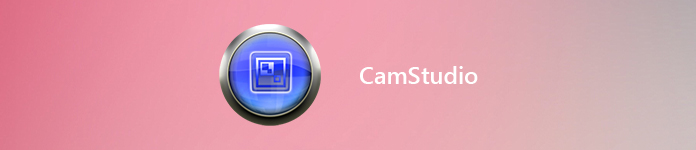
- 1. rész: A CamStudio Screen Recorder áttekintése
- 2. rész: GYIK-ok a CamStudio-ról
- 3. rész: A CamStudio legjobb alternatívája
1. rész: A CamStudio Screen Recorder áttekintése
Annak érdekében, hogy további részleteket megtudjon a CamStudio képernyőrögzítőről, jobb, ha előzőleg töltse le a programot Windows vagy Mac rendszerére. Ezt követően követheti az ellenőrzést, hogy teljes mértékben kihasználja a program előnyeit.
- PROS
- Nyílt forráskódú képernyő-felvevő a képernyő rögzítéséhez időkorlátozás nélkül.
- Egyszerű felhasználói felület a szoftver letöltéséhez és felhasználásához a felvételhez.
- Testreszabhatja a CamStudio-t a kód kiterjesztéseivel vagy közvetlen szerkesztésével.
- CONS
- Az alapszerkesztési lehetőségek nélkül a szoftvert valóban lekapcsolják.
- Adjon meg korlátozott CamStudio video kimeneti formázást SWF és AVI.
- Csak a Windows rendszerre korlátozódik, és egy ideig nem voltak frissítve.
- Lehet, hogy a program letöltési kiterjesztése trójai vírusokkal fertőzött.
Az alapvető képernyő-felvételi funkciókon kívül melyek a CamStudio sajátosságai? A CamStudio és a többi képernyő-felvevő közötti különbségtételhez további részleteket kell találnia a CamStudio áttekintésből.
CamStudio Video és Audio opciók
Ha kiváló minőségű képet szeretne rögzíteni, akkor vegye figyelembe a videó kodeket és a tömörítést. A CamStudio videobeállítás alapértelmezett kimenete AVI formátum. Természetesen a felvételt SWF-re is konvertálhatja, mielőtt rákattint a felvétel gombra.

A CamStudio sajátosságai
A CamStudio egy olyan videó tömörítési módszert is kínál, amely elősegíti a szerkesztést, a kiváló minőségű felvételi lehetőséget és a webkamera film képernyőjének rögzítését. Ezenkívül kihasználhatja az egér kurzorának lehetőségét a kurzor elrejtéséhez vagy megjelenítéséhez a képernyő rögzítése közben.

Töltse le a CamStudio szoftvert Windows / Mac rendszerhez
A CamStudio egy nyílt forráskódú képernyőrögzítő Windowshoz, amely elérhető a SourceForge számára. Ha hirdetések vagy vírusok nélkül szeretné letölteni a CamStudio for Windows 10/8/7 alkalmazást, itt találja a hivatalos URL-eket (https://camstudio.org/), ahol letöltheti a programot. A legújabb build CamStudio 2.7 néven található 11.4 MB-tal, amely 18. május 2015-án jelenik meg.
Mi a helyzet a CamStudio Mac-kel? Ha fel szeretné venni a MacBook képernyőjét, sajnálatos, hogy a Mac verzió nem érhető el. Ami a helyzetet illeti, alternatív programot kell találnia.

Képernyő rögzítése a CamStudio segítségével
1 lépés Töltse le és telepítse két különböző fájlt, beleértve a programot és a kamkordert. Miután beállította a fájlokat és telepítette a programot, elindíthatja a programot a számítógépén.
2 lépés Indítsa el a CamStudio szoftvert, és kattintson a felvétel gombra a képernyő AVI formátumú felvételének megkezdéséhez. Ezt követően kiválaszthatja és módosíthatja a képernyő felvételi területét.
3 lépés Amellett hozzá is adhat a webkamera, az egérkattintás opciót, és a végső felbontást is kiválaszthatja a opció a program menüje. Ezután elindíthatja a felvételt a CamStudio segítségével.
4 lépés Ha végzett a felvétellel, a legördülő menü segítségével nyomja meg a Stop gombot. A rögzítés leállítása után elmentheti a videót a kívánt helyre.

2. rész: GYIK-ok a CamStudio-ról
A CamStudio ingyenes?
Igen. A CamStudio egy 100%-ban ingyenes képernyőrögzítő eszköz Windowshoz. Használható személyes és kereskedelmi projektekhez.
A CamStudio biztonságos?
Nem. Nem megbízható. 2013-ban a Google által üzemeltetett webhelyek azt állították, hogy a CamStudio rosszindulatú programokat tartalmaz. És a legtöbb anit0-vírus szoftver az Artemis Trojan programot is észleli a telepítőfájljában.
Van Mac-verzió a CamStudio számára?
Jelenleg nincs hivatalos verzió a CamStudio for Mac számára. De az Apeasksoft Screen Recorder segítségével rögzítheti a képernyőt Mac számítógépen, mint a legjobb alternatívát.
3. rész: A CamStudio legjobb alternatívája
Mi a teendő, ha jó minőségű játékot kell rögzítenie a Mac-re? Lehet, hogy a CamStudio videokodeke nem megfelelő játékhoz és más forgatókönyvekhez. Ezenkívül a CamStudio hang- vagy kompresszorhiba olyan fejfájási probléma lehet, amelyet figyelembe kell vennie.
Apeaksoft Screen Recorder egy sokoldalú és professzionális képernyő-felvevő, amely a CamStudio alternatívájaként képernyővételt, hangfelvételt készít és pillanatfelvételt készít mind Windows, mind Mac rendszeren. Sőt, mentheti a videót több formátumban, rögzítheti a hangot mind a rendszer hangjából, mind a mikrofonból, és beállíthatja az ütemezett feladatot az Ön igényei szerint.
- Rögzítsen videót, rögzítsen hangfájlt, és készítsen pillanatképet a képernyőn megjelenő tevékenységekről Mac és Windows rendszeren.
- Videó mentése a WMV, MP4, AVI, GIF, MOV és más alkalmazásokba, a CamStudio-n kívül.
- Felvételi képernyő 60 FPS-sel, kiváló minőségben.
- Valós idejű szerkesztési funkció a rajzoláshoz, megjegyzésekhez, felvételek nagyításához, képek/elemek hozzáadásához a projektekhez.
- Különféle ablakok rögzítése webkamerához, játékokhoz és telefon képernyőjéhez.
1 lépés Töltse le és telepítse a CamStudio alternatívát. Indítsa el a programot a számítógépen, és válassza a lehetőséget Videó választási lehetőség. A felvételi terület méretét az oldal piros pontjának húzásával választhatja ki. Sőt, lehetővé teszi, hogy válasszon a rögzített régiók közül.

2 lépés Kattints a Rendszer Sound opció a hang engedélyezése a Mac vagy Windows rendszeren. Engedélyezheti a Mikrofon vagy más csatlakoztatott professzionális eszköz. Természetesen ennek megfelelően hozzáadhatja a webkamera videót a felvételi fájlhoz.

3 lépés Ha jó minőségű MP4 vagy WMV formátumba szeretne menteni, kattintson a fogaskerék gombra a megfelelő kiválasztásához teljesítmény menü. A különféle video- és audioformátumot mentheti. A CamStudio-tól eltérően módosíthatja a video codec-et, a videó minőségét, a képkocka-sebességet és így tovább.

4 lépés Ezután kattinthat a REC gombot a képernyőn megjelenő tevékenységek rögzítéséhez. A gyorsbillentyűkkel közvetlenül vezérelheti a felvételt. A felvétel során a program lehetővé teszi, hogy igény szerint rajzot készítsen vagy megjegyzéseket fűzzen hozzá. Sőt, a szerkesztő eszközökkel képeket és további elemeket is hozzáadhat a felvételi fájlhoz

5 lépés A rögzítés befejezése után megtekintheti a rögzített fájl előnézetét, és opcionálisan használhatja a klip funkciót a felvételi fájl vágásához, és elmentheti a számítógépére.

Következtetés
Ha ingyenes képernyőt szeretne rögzíteni a Windows rendszeren, CamStudio szép lehetőség. De ha képernyőt kell rögzítenie Mac számítógépén, vagy a kívánt videóformátumba kell mentenie, az Apeaksoft Screen Recorder a legjobb CamStudio alternatíva, hogy a képernyőn megjelenő tevékenységeket a legjobb minőségben végezze el. Ezenkívül megtalálhatja a ingyenes CamStudio alternatívák ingyenes képernyőfelvétel elindításához.




